大家好,欢迎观看蛙色VR官方——后台使用系列课程!
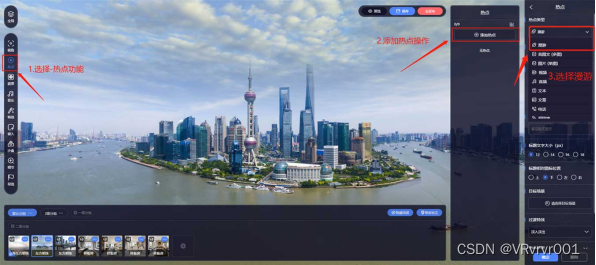
后台功能位置示意
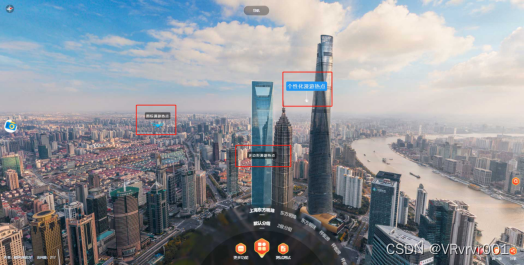
热点,指在全景作品中添加各种类型图标的按钮,引导用户通过按钮产生更多的交互,增加用户的多元化体验。
漫游热点,即场景切换热点,用于同一个VR漫游作品中不同场景的切换。
支持图标热点、多边形热点、个性化热点,三种显示样式进行内容制作。
1、图标漫游热点
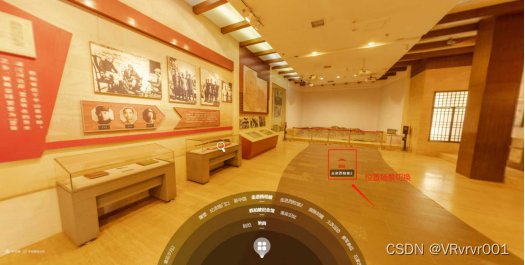
图标漫游热点,是最常用的热点样式之一,通过漫游热点,完成场景位置切换;
目前平台内置,风格样式不同的123种动态图标和31种静态图标,满足作品风格使用;
应用场景:最常用的展示类型,各行各业通用。
2、多边形热点
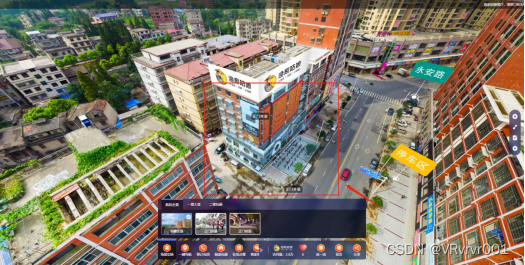
多边形漫游热点,自定义勾勒形状,完成热点区域制作;
通过蓝色框选区域,展示作品中的区域位置内容;
应用场景:房产、园区、建筑及其他需要勾勒展示区域的作品。
3、个性化热点
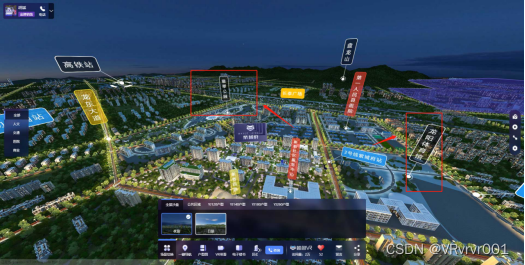
个性化漫游热点,自主调整样式、颜色、文字大小,通过深度细节进行配置,重点解决个性化需求。
应用场景:内容信息密集、个性化展示作品。
后台操作 步骤说明
1、使用VR漫游热点
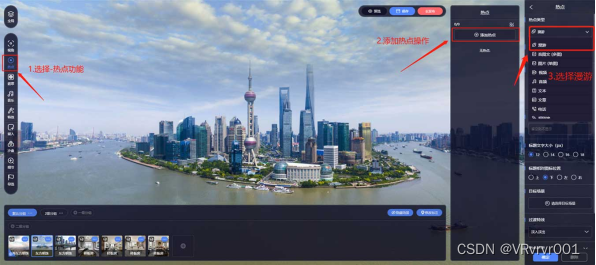
(1)选择-热点功能;
(2)选择添加热点操作;
(3)选择漫游。
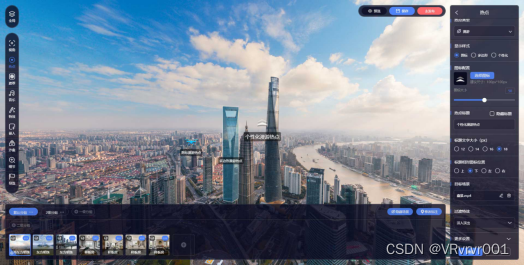
完整的漫游热点界面
2、具体功能步骤
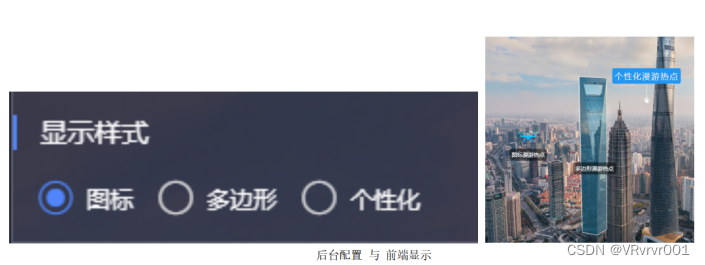
(1)显示样式
可选择图标、多边形、个性化三种。
①图标样式操作
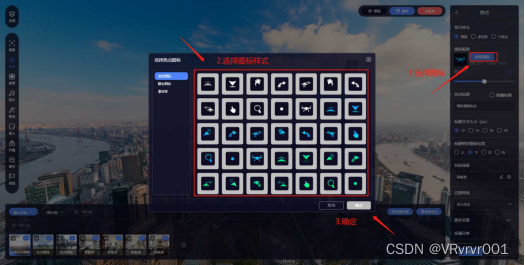
选择热点的图标,可使用系统自带的动态图标和静态图标,也可以上传自定义图标;
图标大小可根据自身需要进行调节。
②多边形样式操作
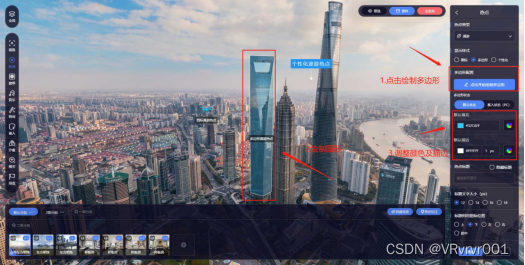
显示样式选择-多边形
选择点击绘制多边形,勾勒多边形形状,调整颜色及描边即可。
③个性化样式操作
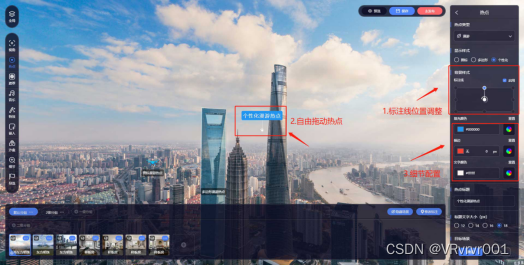
显示样式选择-个性化
标注线相对位置进行调整,自由拖动热点位置,针对颜色、描边、外框等细节进行配置。
(2)热点标题内容
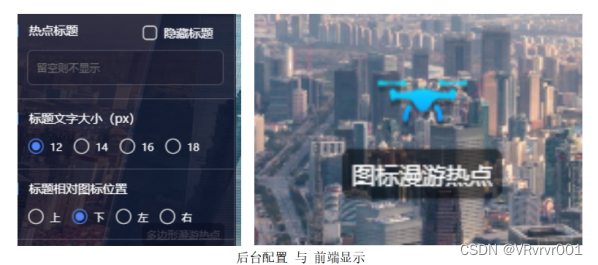
填写作品热点的名称,若作者认为有必要,可勾选隐藏标题,仅显示图标;
可进一步调整,标题文字大小和相对图标位置。
(3)选择目标场景

①选择目标场景;
②确定跳转场景;
③应用本场景。
(4)过渡特效

进入到目标场景前加载的特殊效果,共计17种,默认是淡入淡出,可以选择其它特效,也可以选择不使用特效。
这里着重讲解一下“视频过渡”,视频过渡是指场景热点加载时先播放一个平面视频过渡下,视频放完以后再进入目标场景。
(5)更多设置
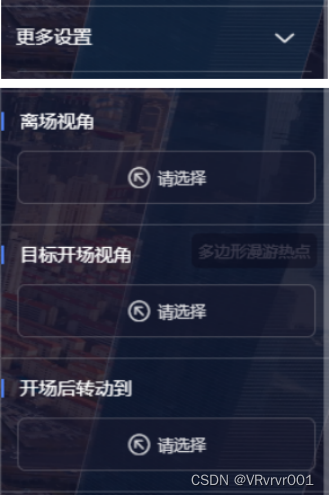
更多设置为可选设置,大家按自身需求来选择是否使用,点击右侧的下拉箭头查看更多操作项。
①离场视角:离开当前场景时看到的画面,无特殊情况无需设置(若使用了视频过渡的特效,建议将离场视角与过渡视频的第一帧画面设为一致,衔接效果更自然)。
②目标打开视角:设置目标场景打开后看到的开场画面(若使用了视频过渡的特效,建议将目标场景的开场视角与过渡视频的最后一帧画面设为一致,展示效果更佳)。
③开场后转动到:目标场景打开后,从开场画面转动到的画面,无特殊情况无需设置(若目标场景里面有亮点画面,可以将该画面设为开场后转动到的视角)。
以上就是本期热点功能-漫游教程的主要介绍,欢迎大家在评论区留言反馈更多优化建议!